eSupportでは2つの方法によって顧客のお問合せを受けることができます。
- お問合せフォームからメールを送信する
これはeSupportのチケット機能から顧客はオンラインフォームに必要事項を記入して送信します。最も一般的な方法です。 - メールアドレスに直接送信する
eSUpportでは指定したメールアドレスに直接メールを送信しても自動的にチケットに取込することができます。これが、このページで行なう設定となります。
メールアドレスに直接送信するだけでチケットを作成することができるのはeSupportの最も優れた特徴の1つです。メールアドレスへの送信からチケットへの自動取込に関する設定を行ないます。このセクションで行なう設定は非常に重要です。メール取込では以下3項目の設定を行います。
POP3/IMAP によるメール取込設定
このセクションではシステムによって取込されるメールのデータサイズについて設定します。
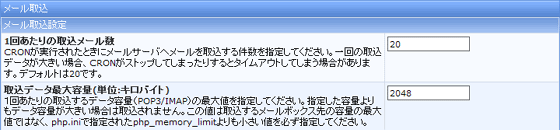
1回あたりの取込メール数:CRONが実行されたときにメールサーバへメールを取込する件数を指定してください。一回の取込データが大きい場合、CRONがストップしてしまったりするとタイムアウトしてしまう場合があります。デフォルトは20です。
取込データサイズ (キロバイト):1回あたりの取込するデータ容量(POP3/IMAP)の最大値を指定してください。指定した容量よりもデータ容量が大きい場合は取込されません。この値は取込するメールボックス先の容量の最大値ではなく、php.iniで指定されたphp_memory_limitよりも小さい値を必ず指定してください。
取込オプション
このセクションではシステムによって取込されるメールの表示整形について設定します。

取込メールの本文内容の優先順位:取込するメール本文形式には2種類あり(テキスト形式、HTML形式)、eSupportではテキスト形式のメール本文を取込するようにセットされています。例)HTMLメールで送信された場合でもヘッダー情報にテキスト本文がある場合はこちらが優先されます。取込する際に優先するメール本文のフォーマトを指定してください。
<SCRIPT> タグの削除
:SCRIPT タグを削除します。この設定は「はい」にしておくことを推奨します。いいえの設定にした場合、顧客が送信したお問合せ内容の中にSCRIPTタグが混在した場合、スタッフCPで表示されるチケット本文にそのまま表示されます。
HTMLタグの許可:メール本文中にあるHTMLタグを許可するかどうかの設定です。はいを選択した場合は次の許可するタグを指定します。
利用できるHTMLタグ
:メールを取り込む特に削除しないHTMLタグを指定してください。デフォルト:<a><b><i><u><font><hr><strong>.
ログオプション
このセクションではシステムによって取込されるメールの取込したログについてのオプションを設定します。

ローテーション期間(単位:日) :取込したログが何日後に削除するかを設定します。30と入力した場合はメールを取込してから30日間はログとして保存され経過後、自動的にログから削除されます。
ログとして残す場合の1ファイルあたりの最大容量(単位:キロバイト) :ログをデータベースに登録する際の最大ログファイル容量を設定します。1ファイルあたりのファイルログサイズが大きい場合はデータ書き込みに失敗する可能性があります。デフォルトは50です。